
Bài viết hướng dẫn cách xóa nhóm, lớp học trên Microsoft Teams cực nhanh trên điện thoại, máy tính chỉ với vài thao tác đơn giản. Click xem ngay!
Bài hướng dẫn được thực hiện trên máy tính Macbook Air 2017 và điện thoại iPhone X. Bạn có thể thực hiện các bước tương tự với các máy tính hệ điều hành Windows và điện thoại Android.
Bước 1: Mở Microsoft Teams trên máy tính, chọn biểu tượng Nhóm ở góc bên phải > Chọn nhóm hoặc lớp học mà bạn muốn xóa.

Mở Microsoft Teams trên máy tính, chọn biểu tượng Nhóm ở góc bên phải > Chọn nhóm hoặc lớp học mà bạn muốn xóa
Bước 2: Nhấn vào biểu tượng 3 dấu chấm ở bên phải tên nhóm hoặc lớp học > Chọn Xóa nhóm.

Nhấn vào biểu tượng 3 dấu chấm ở bên phải tên nhóm hoặc lớp học > Chọn Xóa nhóm
Bước 3: Nhấn dấu tích vào ô vuông để xác nhận mọi thông tin bao gồm các cuộc trò chuyện, tệp,... trong nhóm sẽ bị xóa > Chọn Xóa nhóm.
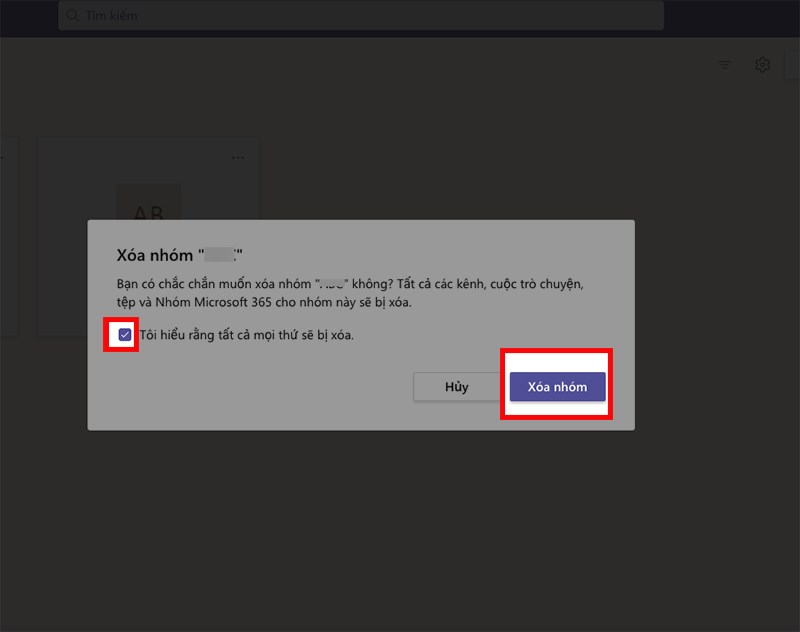
Nhấn dấu tích vào ô vuông để xác nhận nhóm sẽ bị xóa > Chọn Xóa nhóm
Bước 1: Mở ứng dụng Microsoft Teams, nhấn vào biểu tượng Nhóm > Nhấn vào biểu tượng 3 dấu chấm ở bên phải tên nhóm hoặc lớp mà bạn muốn xóa.
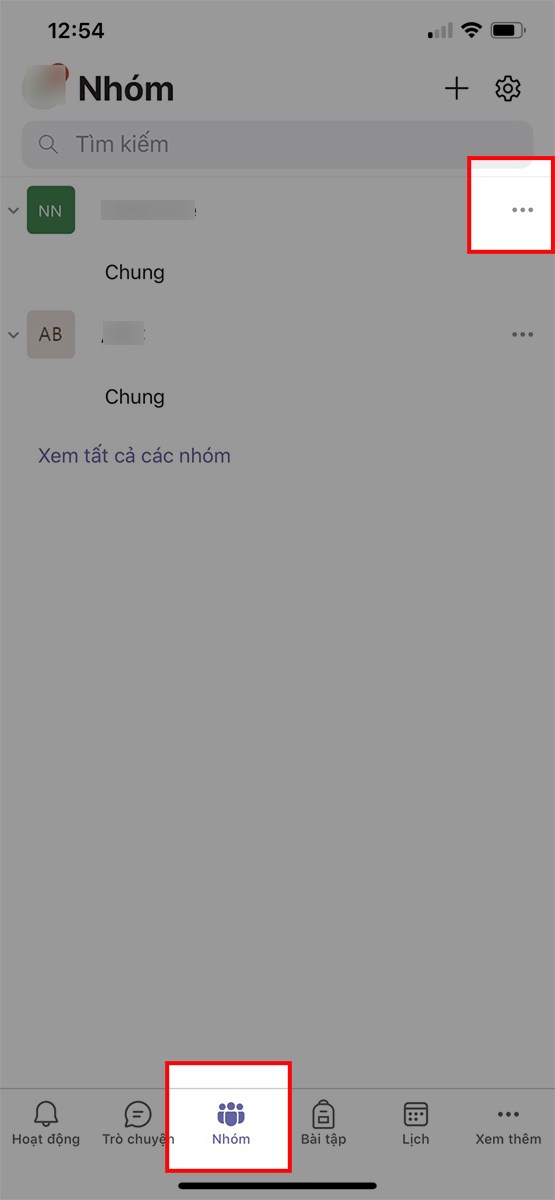
Mở ứng dụng Microsoft Teams, nhấn vào biểu tượng Nhóm > Nhấn vào biểu tượng 3 dấu chấm
Bước 2: Chọn biểu tượng Xóa nhóm.
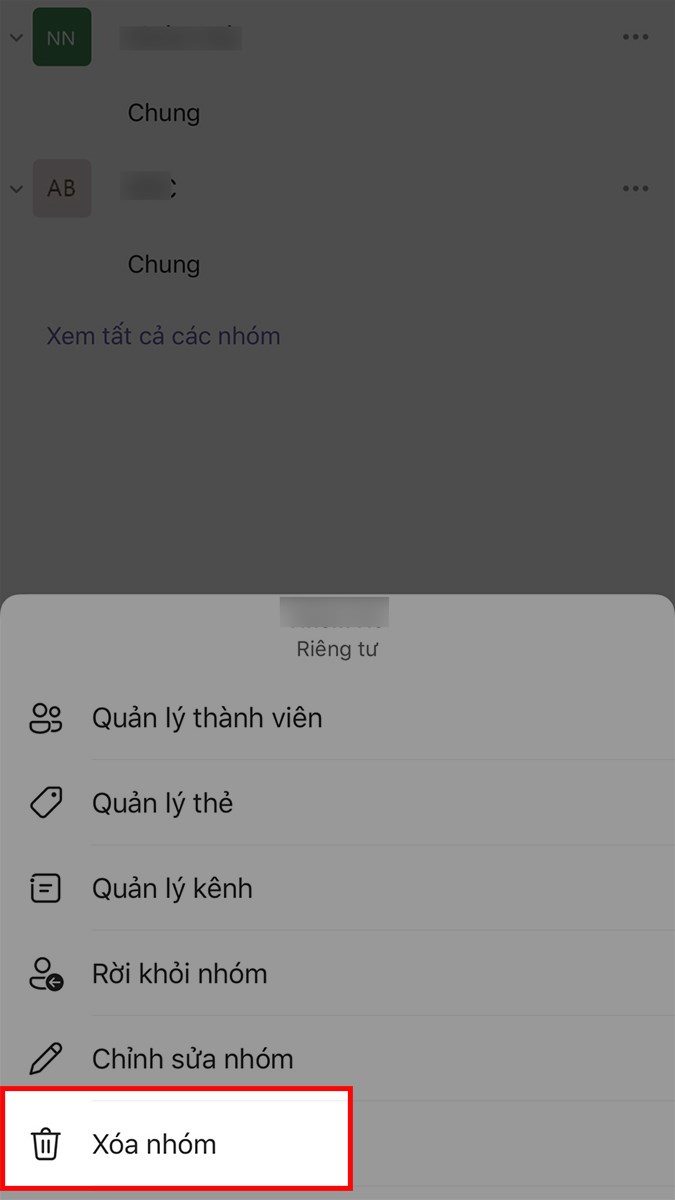
Chọn biểu tượng Xóa nhóm
Bước 3: Chọn Xóa nhóm.
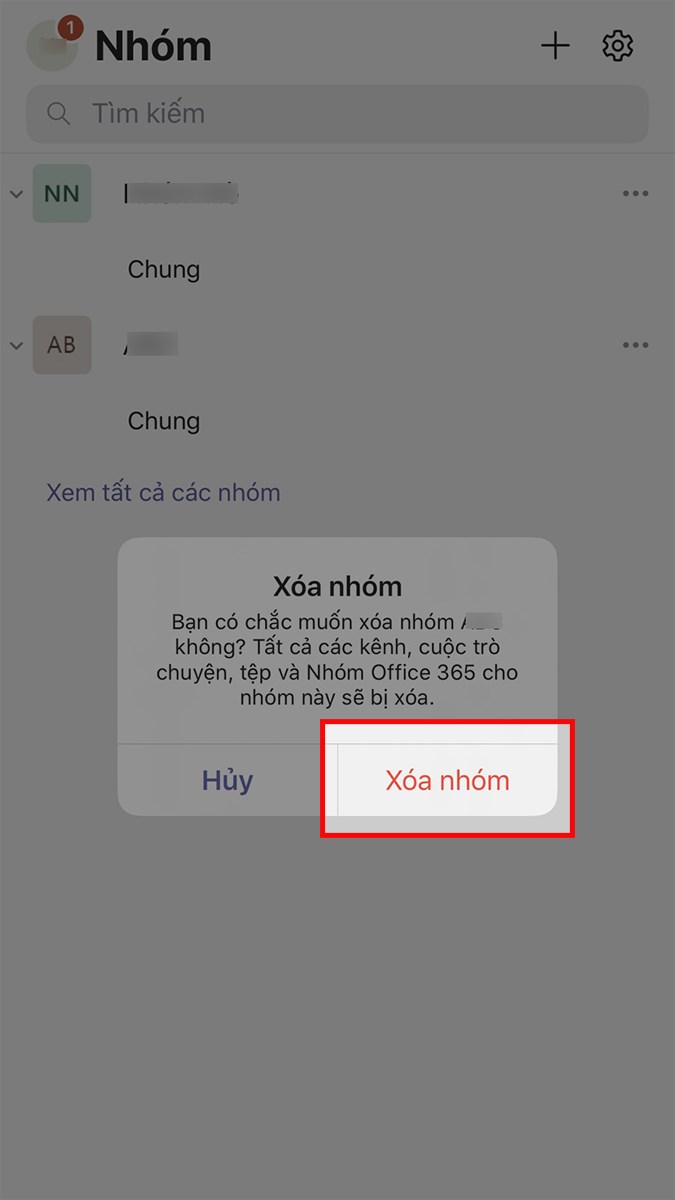
Chọn Xóa nhóm
Bài viết trên đã hướng dẫn cho các bạn cách xóa nhóm, lớp học trên Microsoft Teams nhanh, đơn giản. Nếu bạn thấy hữu ích thì hãy chia sẻ với bạn bè và đừng quên để lại bình luận phía bên dưới nhé!
Trung tâm bảo hành có bán linh kiện và dịch vụ chính hãng, đào tạo KTV miễn phí, gọi là có mặt ngay, bảo hành tại nhà.